ソナー表示設定
ソナー表示から、の順に選択します。
- カラースキーム
-
カラースキームを設定します。
- カラーゲイン
-
色の強度を調整します (色の強度を調整する)。
- A スコープ
-
垂直のフラッシャーを画面の右側に沿って表示します。これにより、ターゲットまでの縮尺に沿った距離がすぐにわかります。
- 水深線
-
すぐに参照できる深度線を表示します。
- エッジ
-
最も強い信号を下から強調表示し、信号の強弱を定義できるようにします。
- 視界選択
-
Garmin SideVü™ソナー表示の方向を選択します。
- 魚記号
-
ソナーによる浮遊ターゲットの解釈方法を設定します。
浮遊ターゲットを記号およびバックグラウンドソナー情報として表示します。
浮遊ターゲットを記号として、ターゲット深度情報およびバックグラウンドソナー情報とともに表示します。
浮遊ターゲットを記号として表示します。
浮遊ターゲットをターゲット深度情報と共に記号として表示します。
- ピクチャーアドバンス
-
受信したソナーデータの列ごとに複数列のデータを画面に描画することにより、ソナー画像が高速に前進できるようにします。これは深海でソナーを使用している場合に特に役立ちます。ソナーの信号が海底まで移動して振動子に戻ってくるのに長い時間がかかるためです。
1/1に設定すると、ソナーからの応答のたびに画面に1列の情報が描画されます。2/1に設定すると、ソナーからの応答のたびに画面に2列の情報が描画されます。4/1設定および8/1設定についても同様です。
- エコーストレッチ
-
画面のエコーのサイズを調整して、画面の個々の応答を識別しやすくします。
ターゲットが確認しにくい場合は
、エコーストレッチを使用すると、ターゲットの応答が明確になり、画面で確認しやすくなります。エコーストレッチの値が高すぎると、ターゲットが互いに混ざり合います。この値が低すぎると
、ターゲットが小さくなって確認しにくくなります。
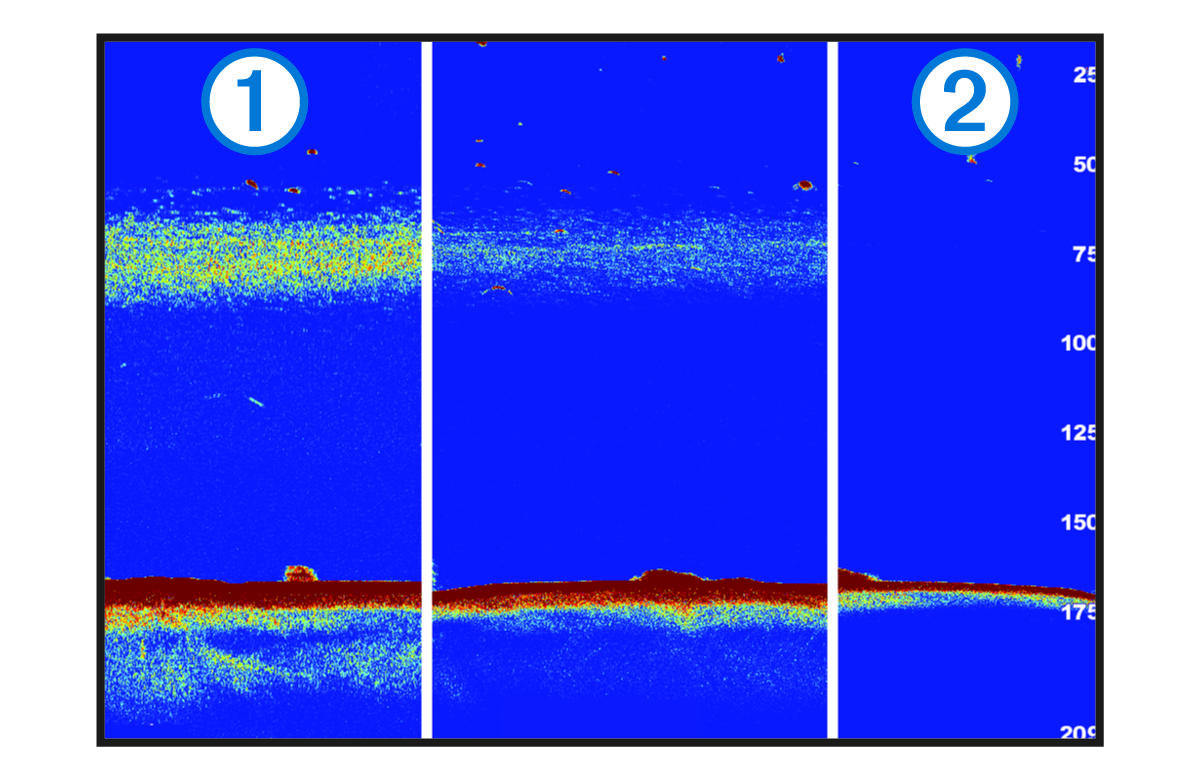
エコーストレッチとフィルタ幅を組み合わせて使用すると、望ましい解像度とノイズ除去を達成できます。エコーストレッチとフィルタ幅を低く設定すると、画面の解像度は最も高くなりますが、ノイズが最も発生しやすくなります。エコーストレッチを高く設定し、フィルタ幅を低く設定すると、画面の解像度は低くなりますが、ターゲットを広くとらえることができます。エコーストレッチとフィルタ幅を高く設定すると、画面の解像度は最も低くなりますが、ノイズが最も発生しにくくなります。エコーストレッチを低く設定し、フィルタ幅を高く設定することは推奨されません。
- オーバーレイデータ
-
ソナー画面に表示されるデータを設定します。